Bagaimana Cara Transaksi Konsinyasi untuk Pihak Penitip Barang?
Transaksi konsinyasi atau titip jual adalah bentuk kerja sama di mana pemilik barang menitipkan produknya kepada pihak penerima untuk dijual ke pelanggan. Dalam sistem konsinyasi, terdapat dua pihak yang berperan, yaitu:
- Pihak Penitip Barang (Pemilik Barang): Pihak yang memiliki barang dan menitipkannya untuk dijual.
- Pihak Penerima Barang (Penjual Barang): Pihak yang menerima barang titipan dan menjualnya kepada pelanggan.
Saat ini, aplikasi Kasir Pintar belum menyediakan fitur khusus untuk transaksi konsinyasi. Namun, Anda dapat menggunakan beberapa fitur yang tersedia, seperti Manajemen Pelanggan, Manajemen Barang, Penjualan Barang, Retur Barang, dan Pembayaran Piutang, untuk mengelola transaksi konsinyasi (titip jual).
Contoh Transaksi Konsinyasi
Misalnya, Karis sebagai supplier kue menitipkan 10 bungkus kue bolu kepada Keisya (pemilik Toko Serba Ada) untuk dijual. Berikut langkah-langkah melakukan transaksi konsinyasi sesuai contoh diatas:
- Masukkan Data Penerima Barang Konsinyasi
Gunakan fitur “Manajemen Pelanggan” untuk mencatat nama pihak penerima barang atau toko yang akan menjual barang Anda. Dalam contoh ini, nama yang dicatat adalah Keisya (pemilik Toko Serba Ada). - Tambahkan Data Barang Konsinyasi
Gunakan fitur “Manajemen Barang” untuk mencatat kue bolu yang akan dititipkan ke pihak penerima barang. - Catat Transaksi Penjualan Barang Konsinyasi
Gunakan fitur “Transaksi Penjualan” untuk mencatat barang yang dititipkan ke pihak penerima barang. Jika pembayaran dilakukan secara piutang, centang opsi ‘Piutang’.
Pada sistem konsinyasi, pihak penerima barang hanya membayar untuk barang yang terjual. Jadi, sampai barang tersebut laku terjual, nilai barang titipan dianggap sebagai hutang pihak penerima kepada pemilik barang. Pastikan pembayaran ini sesuai dengan kesepakatan bersama pihak penerima barang barang konsinyasi. - Catat Retur Barang Konsinyasi
Jika ada barang yang dikembalikan karena tidak terjual, gunakan fitur “Retur Barang” untuk mencatat pengembalian tersebut.
Catat Pembayaran Piutang Konsinyasi
Setelah barang terjual, catat hasil penjualan melalui fitur “Pembayaran Piutang” agar semua transaksi tercatat dengan baik.
1. Masukkan Data Penerima Barang Konsinyasi
Gunakan fitur “Manajemen Pelanggan” untuk mencatat nama pihak penerima barang atau nama toko yang akan menjual barang Anda. Dalam contoh ini, nama yang dicatat adalah Keisya (pemilik Toko Serba Ada).
- Pilih menu Manajemen di sidebar

- Pilih sub menu Pelanggan dan Supplier
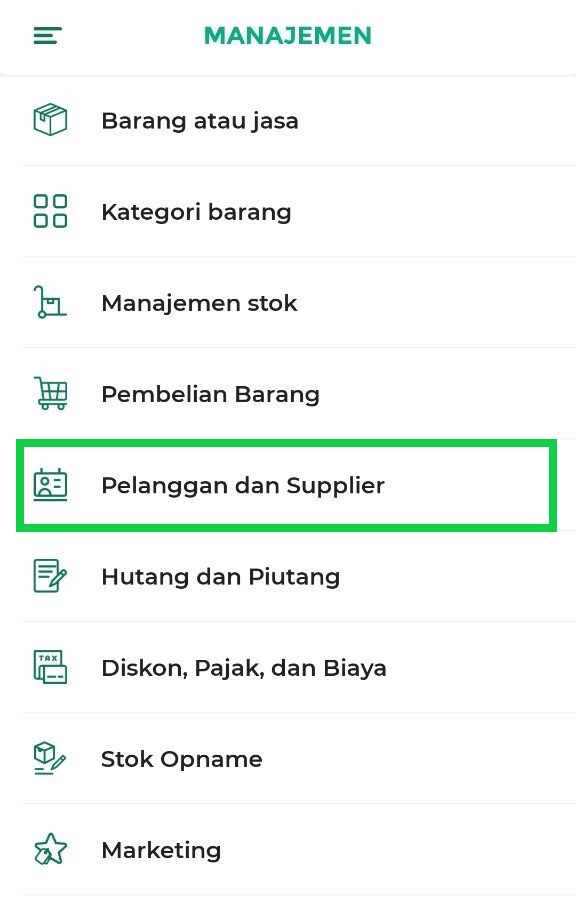
Pilih opsi Pelanggan untuk mengelola data pelanggan di toko Anda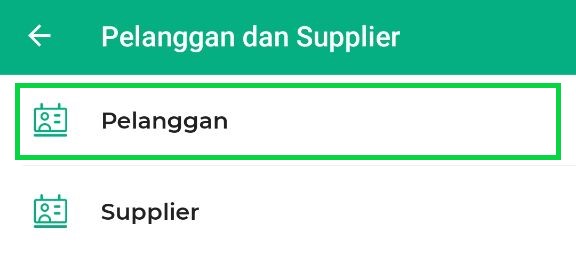
- Klik tombol Tambah (+) untuk menambahkan data pelanggan (penerima barang).
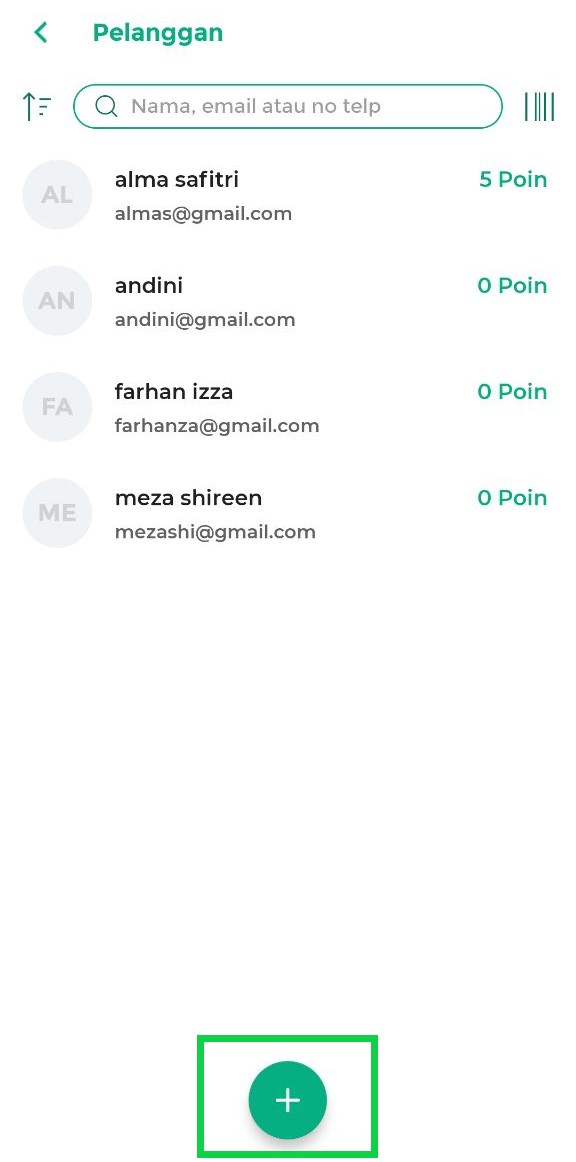
- Tersedia dua cara untuk menambahkan data pelanggan (penerima barang), Anda dapat memilihnya sesuai kebutuhan.
- Tambah Pelanggan Manual
Pilihan ini digunakan untuk menambahkan data penerima barang secara manual, caranya:
- Klik tombol Tambah Pelanggan Manual

- Masukkan data penerima barang di form yang tersedia, lalu klik Simpan jika sudah terisi dengan benar.
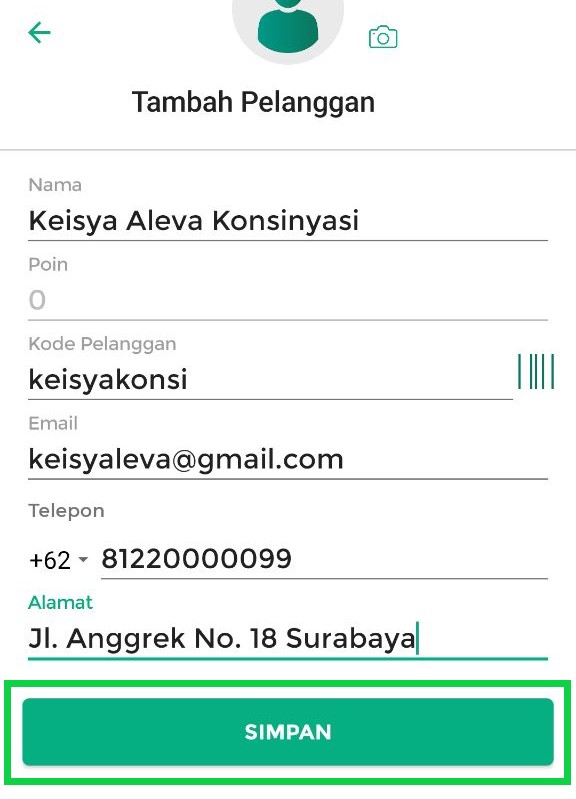
- Klik tombol Tambah Pelanggan Manual
- Tambah Pelanggan Melalui Kontak
Pilihan ini digunakan jika nomor penerima barang sudah tersimpan di kontak Anda, caranya:
- Cari nama kontak pada kolom pencarian yang tersedia.
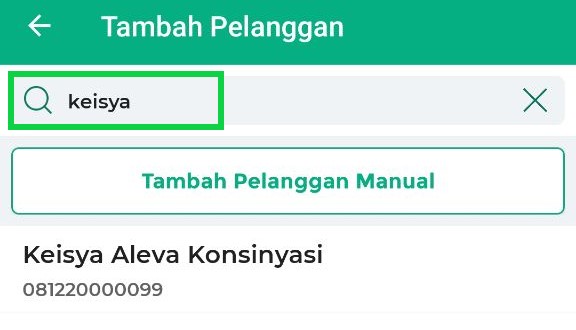
- Lengkapi data penerima barang di form, lalu klik Simpan.
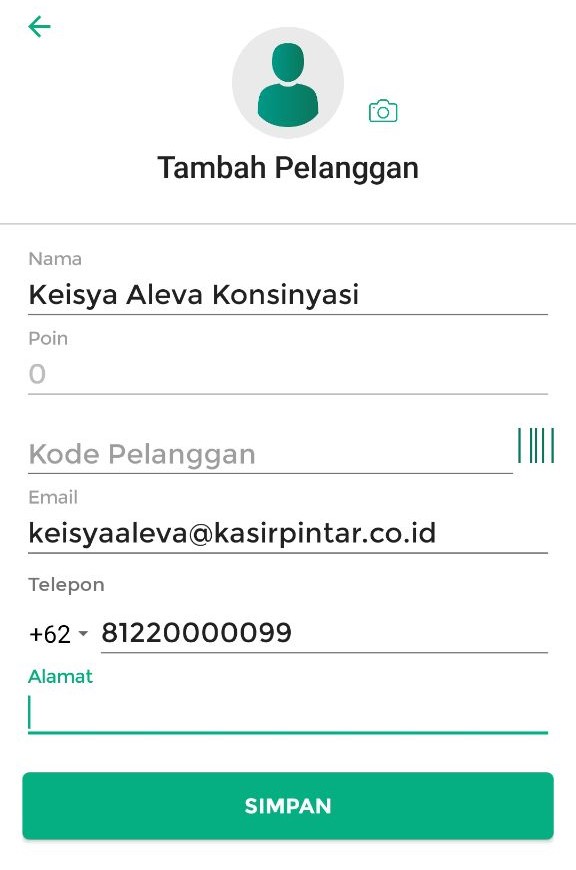
- Cari nama kontak pada kolom pencarian yang tersedia.
- Tambah Pelanggan Manual
- Data penerima barang konsinyasi berhasil ditambahkan.
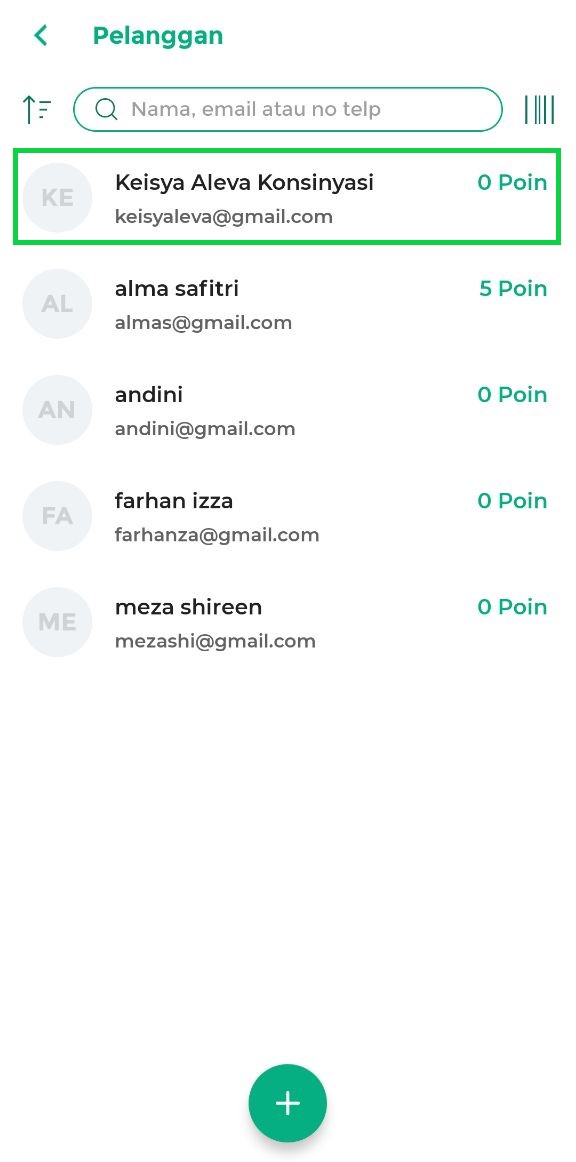
2. Tambahkan Data Barang Konsinyasi
Gunakan fitur “Manajemen Barang” untuk mencatat kue bolu yang akan dititipkan ke pihak penerima barang, agar data tersimpan dengan baik.
- Pilih menu Manajemen di sidebar

- Pilih sub menu Barang atau Jasa
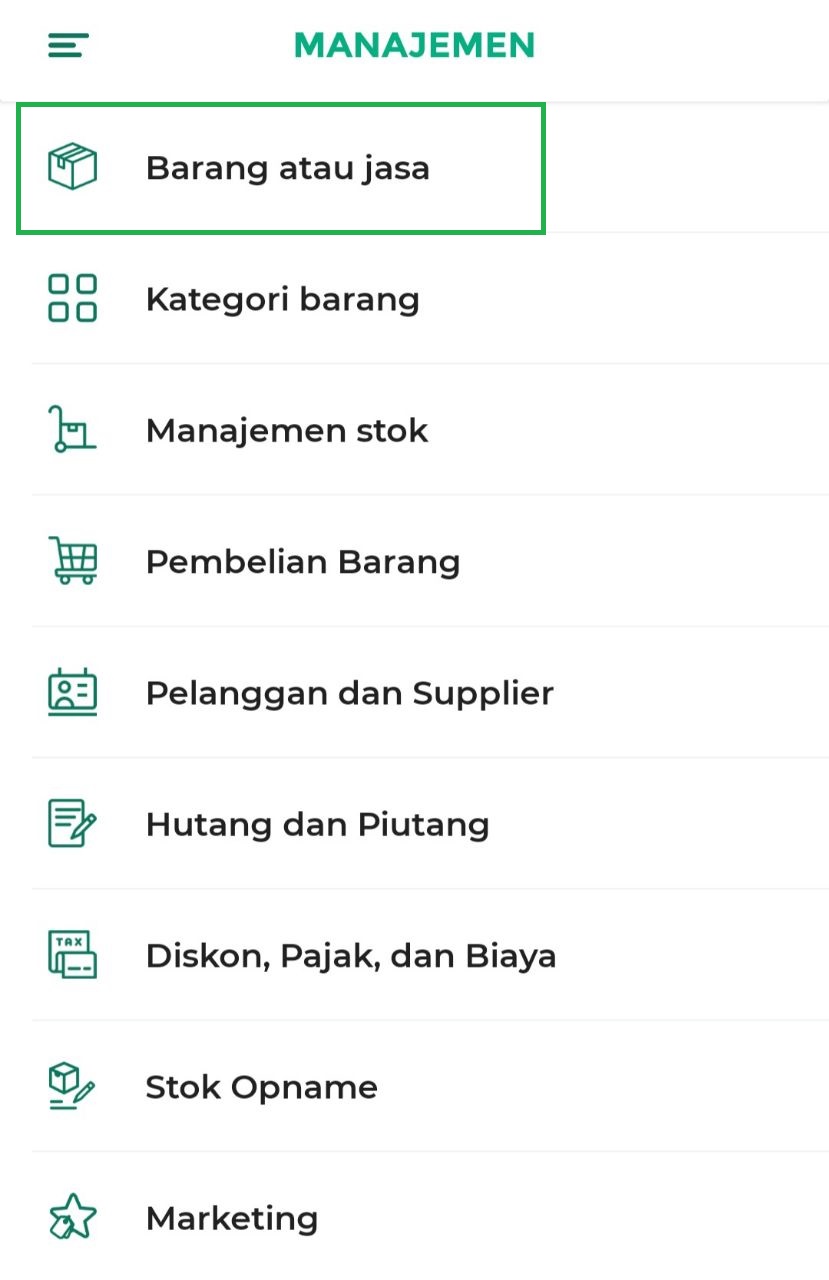
- Klik tombol Tambah Barang untuk menambahkan data barang baru
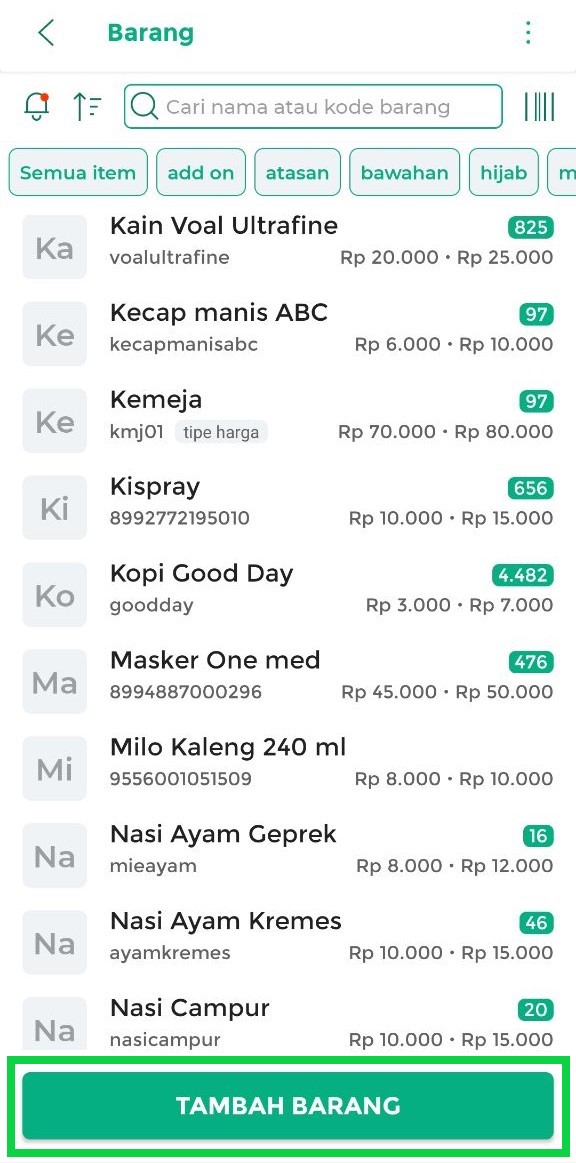
- Masukkan data barang yang akan dititipkan untuk konsinyasi pada form berikut. Misalnya, disini Karis akan menambahkan “kue bolu coklat” sebagai contoh barang konsinyasi, lalu klik tombol Simpan untuk menyimpan data barang tersebut.
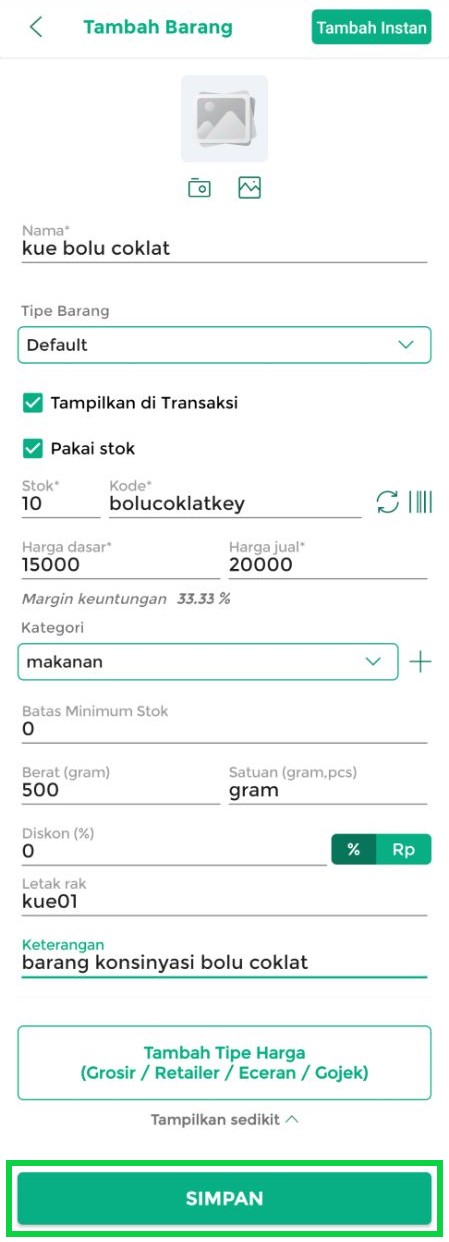
- Data barang untuk konsinyasi berhasil ditambahkan.
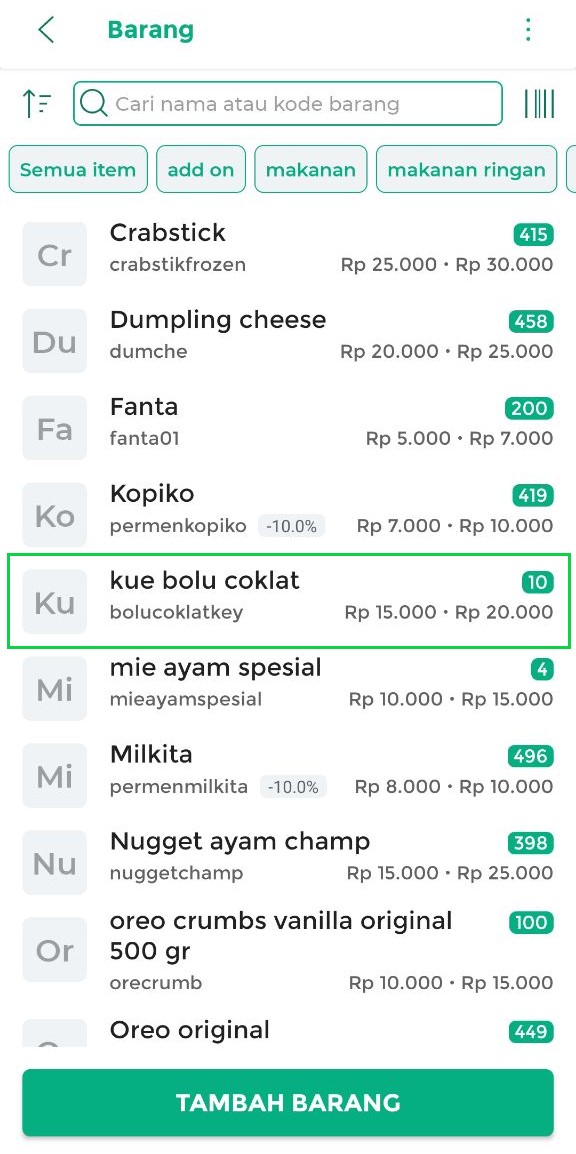
3. Catat Transaksi Penjualan Barang Konsinyasi
Gunakan fitur “Transaksi Penjualan” untuk mencatat barang yang dititipkan ke pihak penerima barang.
Jika pembayaran dilakukan secara piutang, centang opsi ‘Piutang’.
Pada sistem konsinyasi, pihak penerima barang hanya membayar untuk barang yang terjual. Jadi, sampai barang tersebut laku terjual, nilai barang titipan dianggap sebagai hutang pihak penerima kepada pemilik barang. Pastikan pembayaran ini sesuai dengan kesepakatan bersama pihak penerima barang barang konsinyasi.
- Pilih menu Transaksi Penjualan di sidebar

- Pilih barang konsinyasi dan atur jumlahnya, lalu klik tombol Lanjut untuk melanjutkan proses transaksi.
Contoh: Karis akan menitipkan 10 kue bolu kepada pihak penerima barang (Keisya), maka atur jumlah barang menjadi 10 pada transaksi penjualan.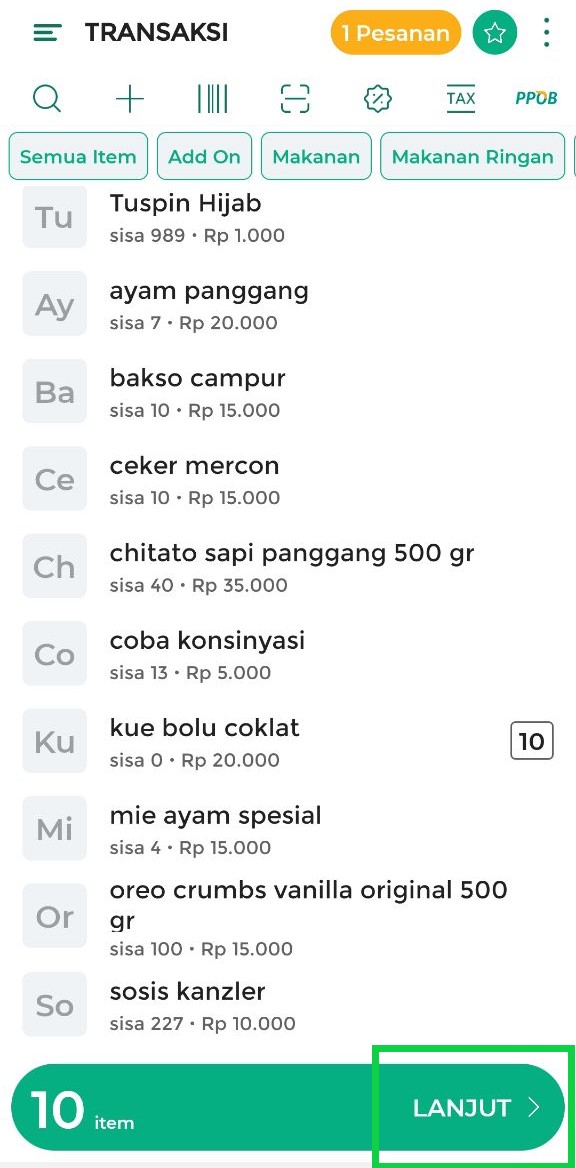
- Klik tombol Bayar untuk menuju ke halaman pembayaran.
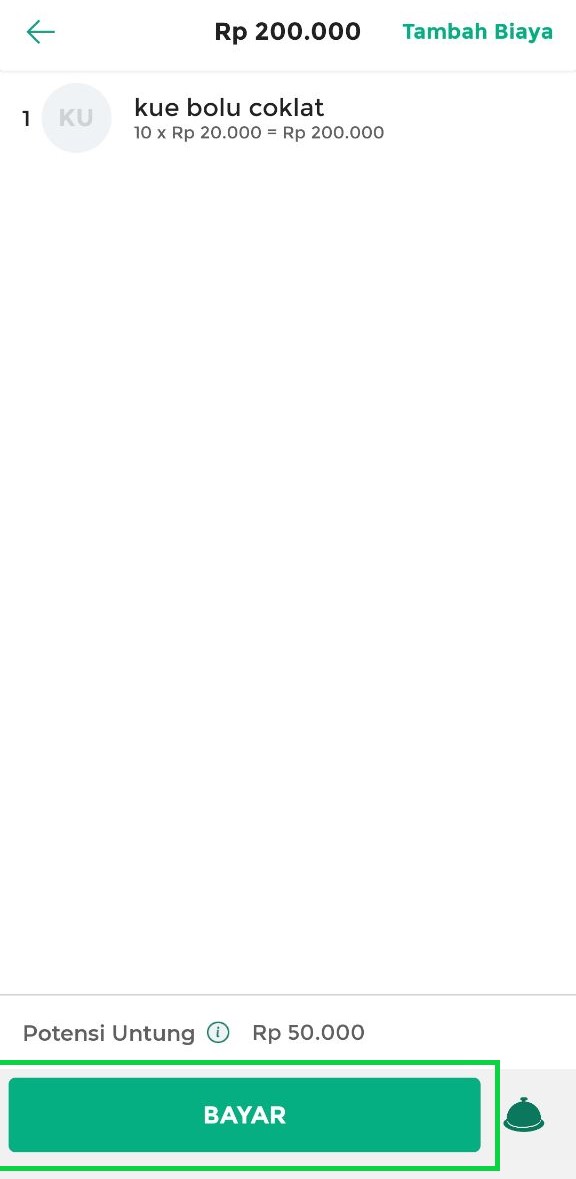
- Lengkapi data pembayaran sesuai kesepakatan. Jika pembayaran dilakukan secara piutang, centang opsi Piutang. Pastikan pembayaran ini sesuai dengan kesepakatan bersama pihak penerima barang konsinyasi.
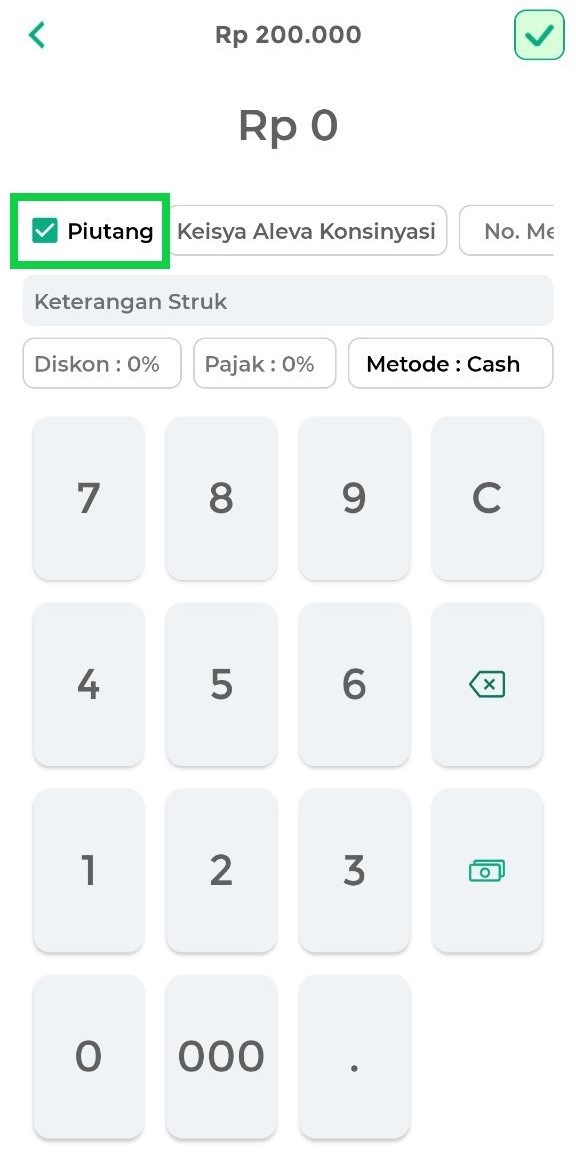
- Setelah itu, klik icon centang untuk menyelesaikan transaksi.
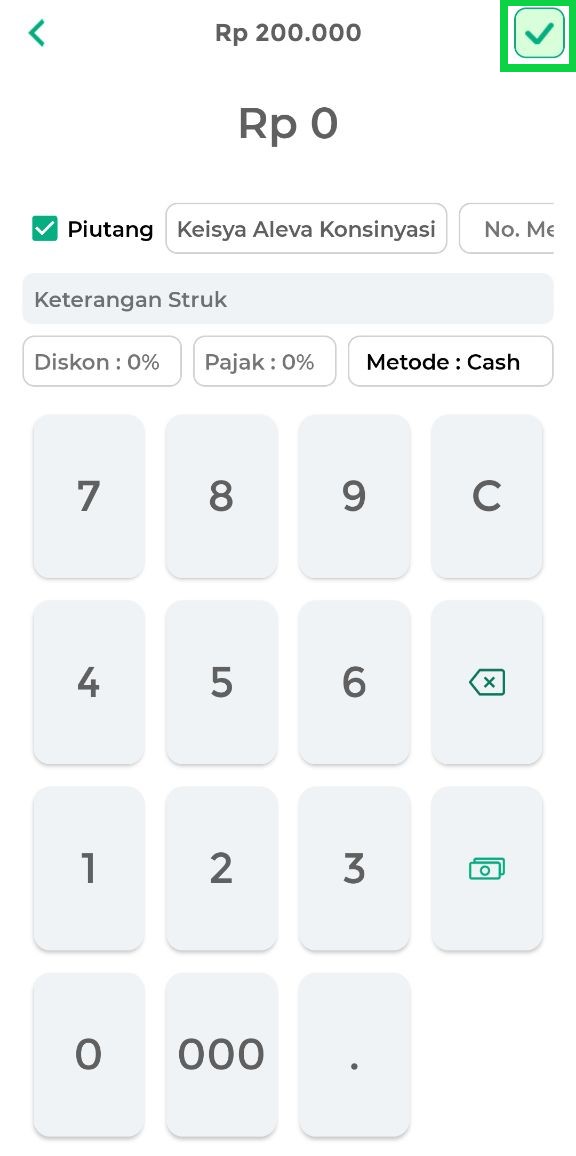
- Transaksi penjualan barang konsinyasi berhasil dicatat.
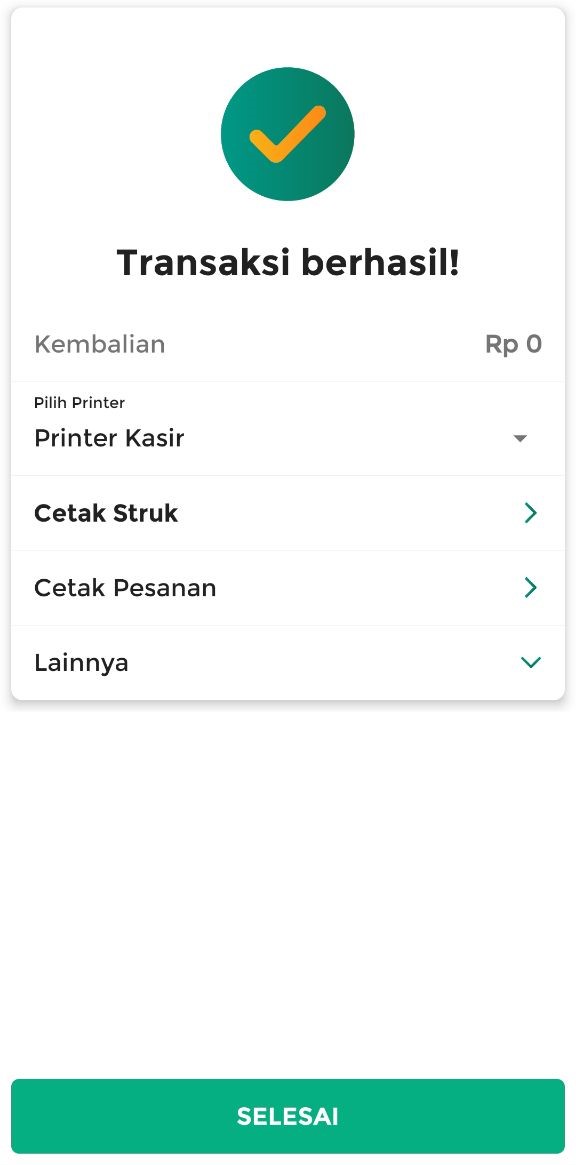
4. Catat Retur Barang Konsinyasi
Jika ada barang konsinyasi yang dikembalikan karena tidak terjual, gunakan fitur “Retur Barang” untuk mencatat pengembalian tersebut dengan mudah.
Contoh: Dari 10 kue bolu yang dititipkan, 8 terjual, dan 2 tidak laku. Karis mencatat retur barang untuk 2 kue bolu yang dikembalikan oleh pihak penerima konsinyasi.
Cara Mencatat Retur Barang Konsinyasi :
- Buka menu Laporan di sidebar aplikasi.
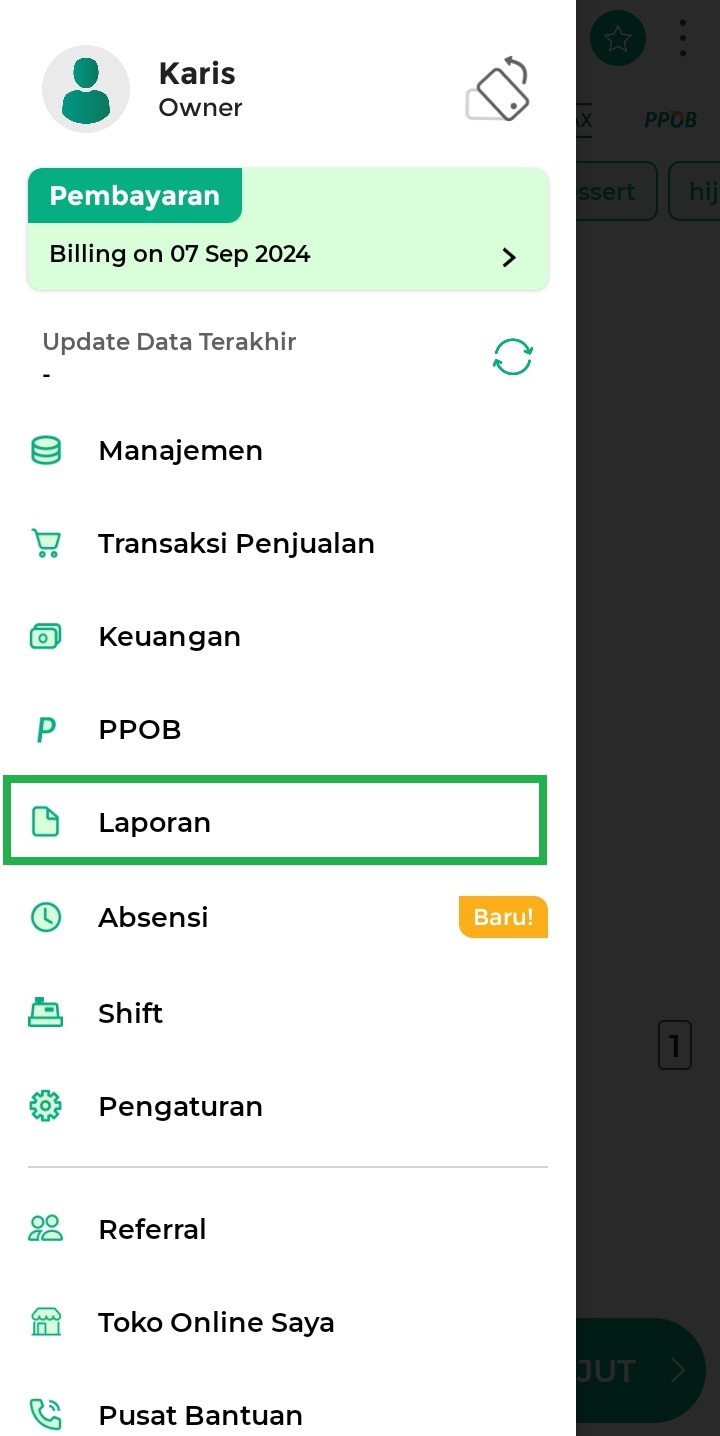
- Pilih Laporan Penjualan untuk menemukan transaksi yang akan diretur.
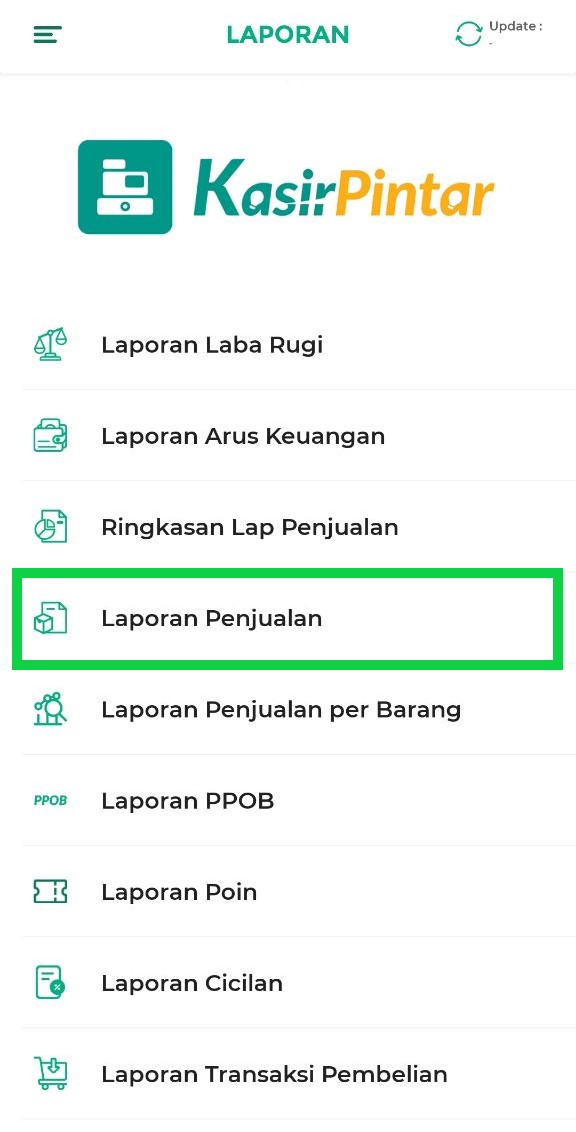
- Tentukan periode laporan sesuai kebutuhan.
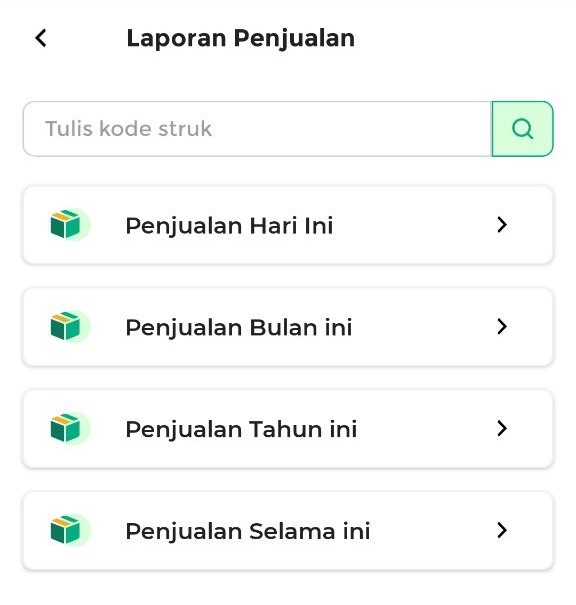
- Cari dan klik transaksi yang ingin diretur.
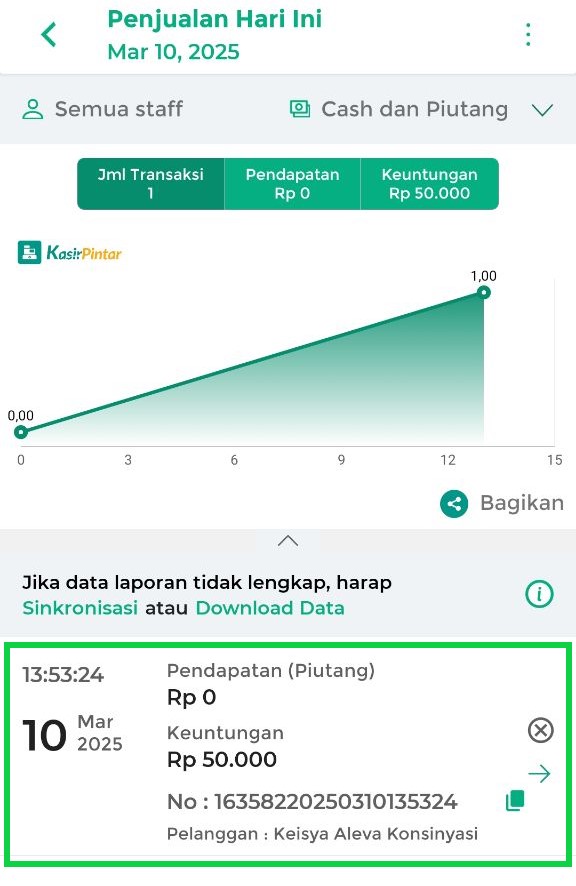
- Setelah struk transaksi muncul, klik ikon titik tiga di pojok kanan atas.
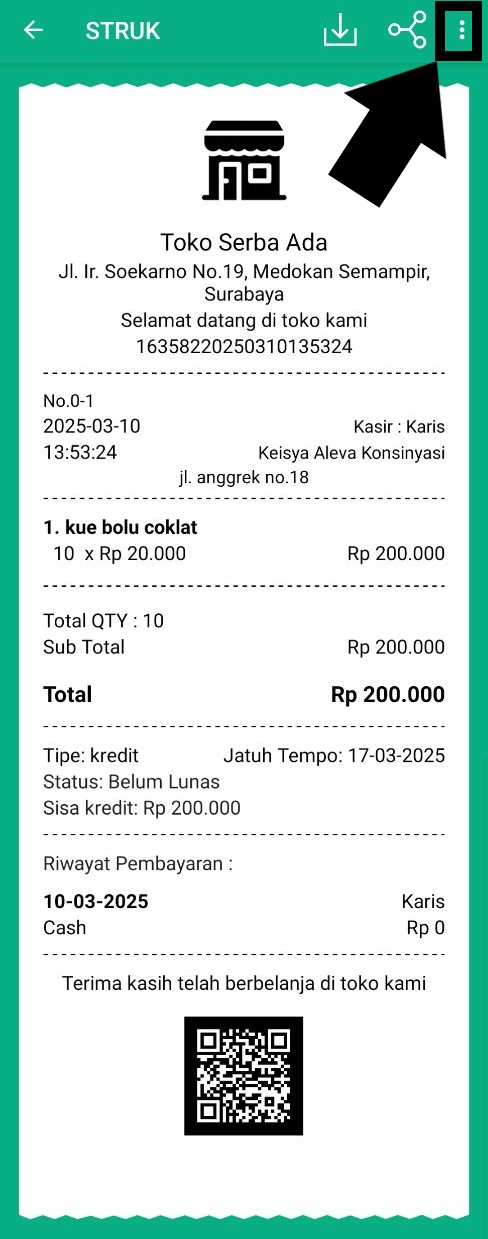
- Pilih opsi Retur untuk mencatat pengembalian barang.
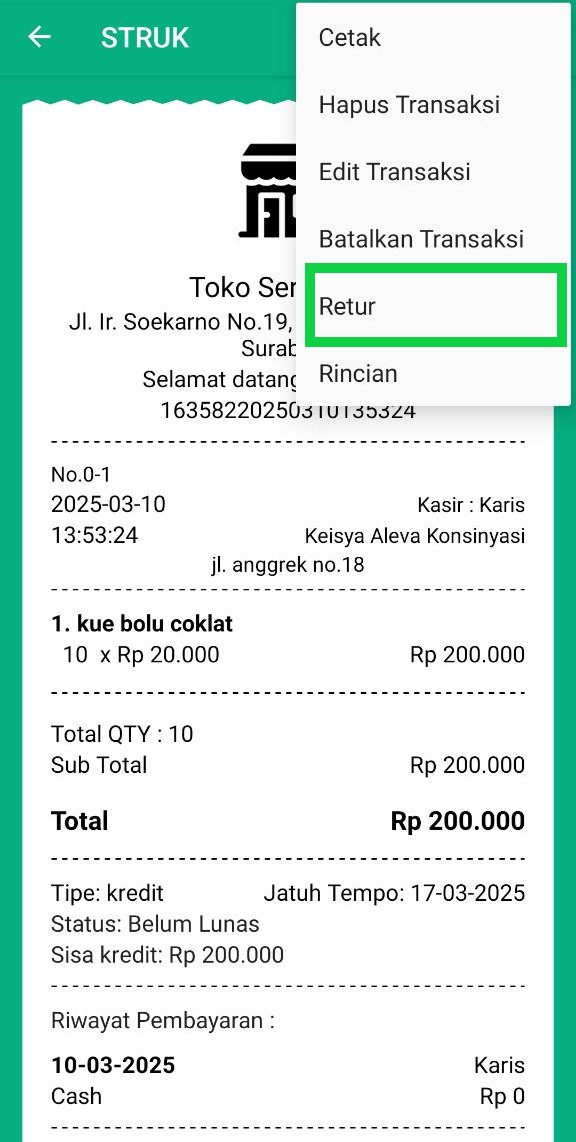
- Centang kolom barang yang diretur hingga berubah warna menjadi hijau seperti berikut.
Setelah mencentang barang yang diretur, klik tombol Lanjutkan.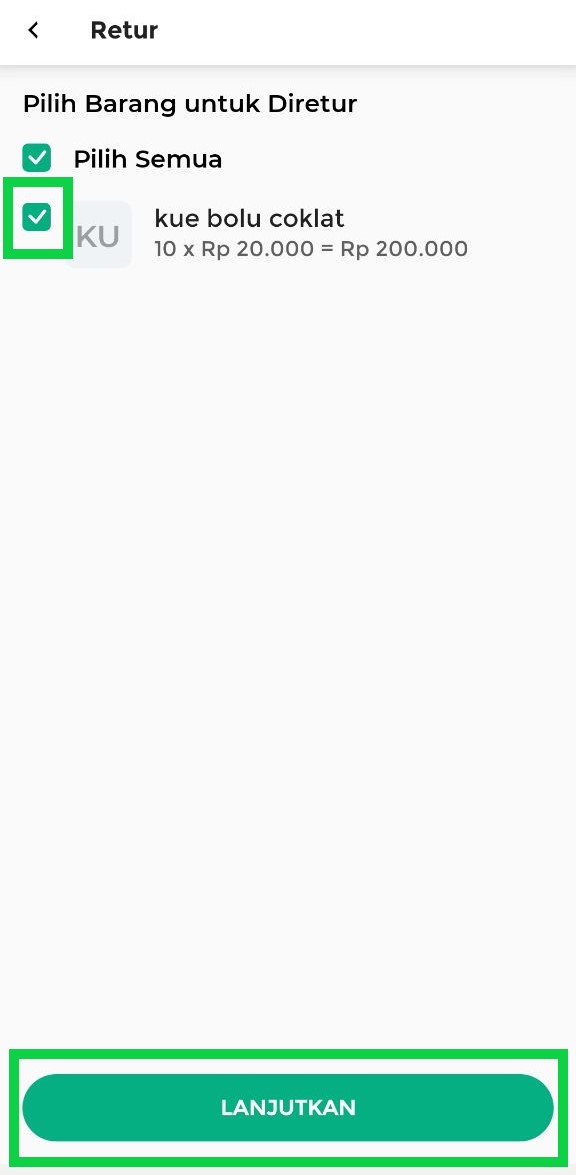
- Selanjutnya, klik kotak angka di samping nama barang untuk mengatur jumlah yang diretur.
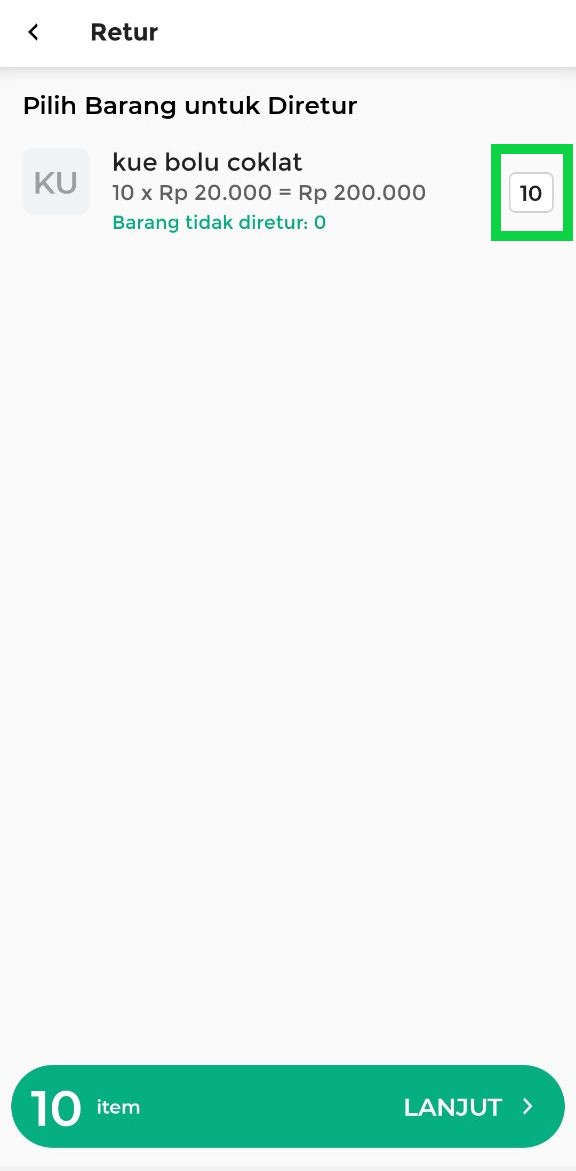
- Masukkan jumlah barang yang diretur atau dikembalikan, lalu klik Simpan.
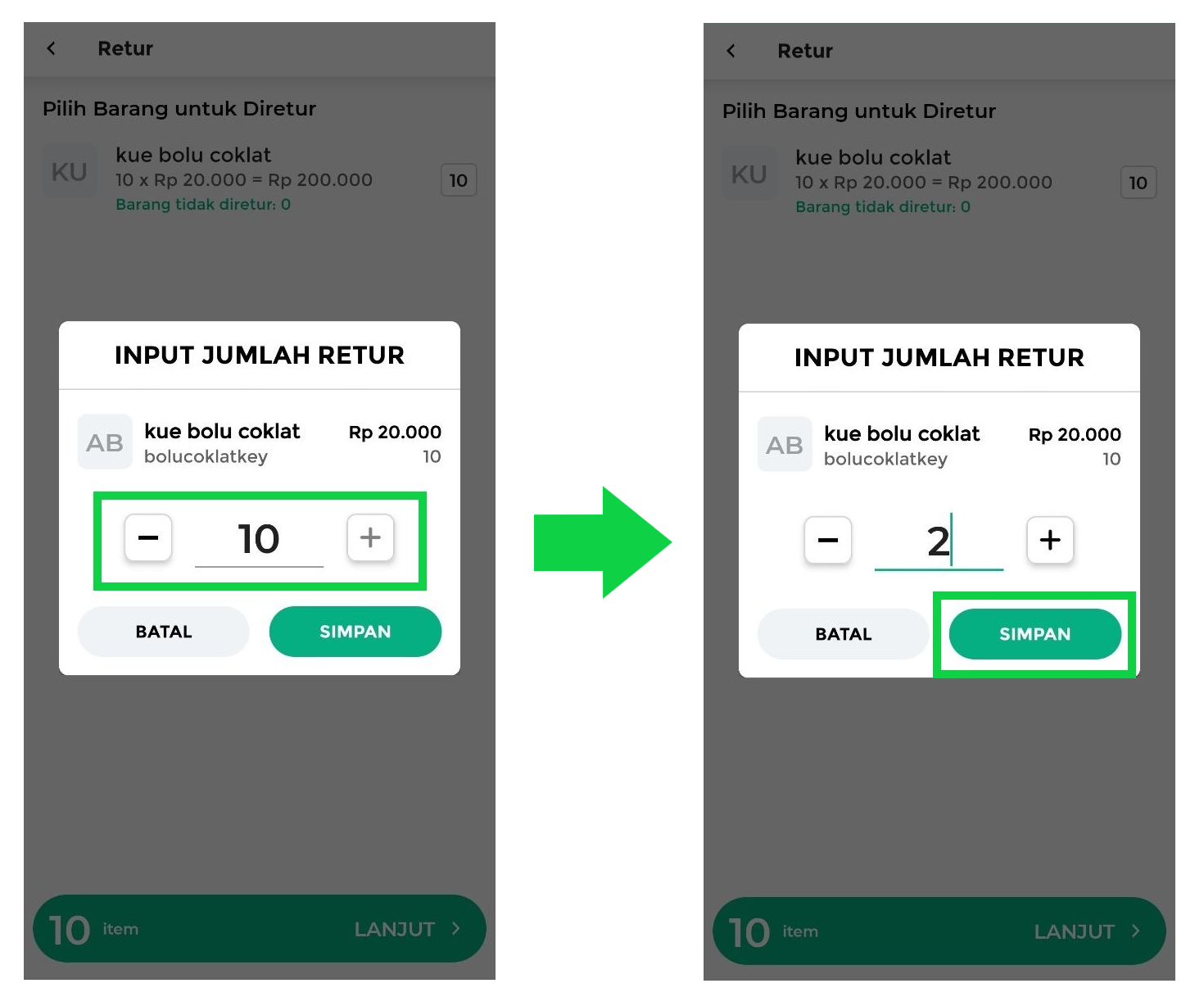
- Setelah mengatur jumlah barang yang diretur, klik tombol Lanjut.
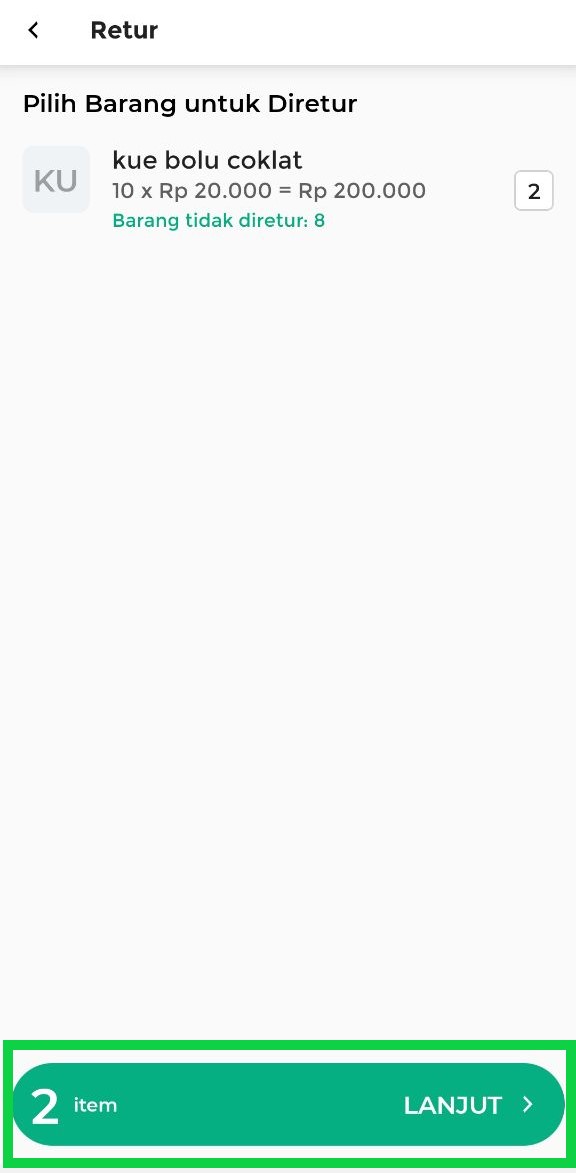
- Masukkan alasan retur. Jika alasan retur tidak ada dalam pilihan yang disediakan, klik tombol Lainnya lalu ketik alasan retur secara manual.
Jika shift aktif dan retur ini ingin dicatat di Rekap Shift, klik kotak “Catat di Rekap Shift” hingga berwarna hijau.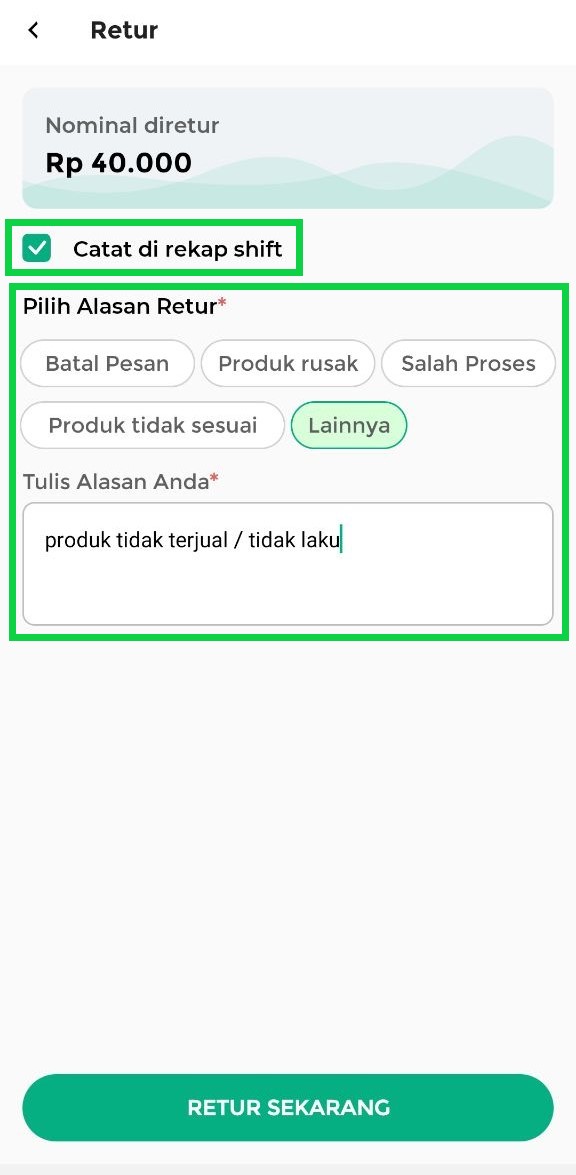
- Setelah itu, klik tombol Retur Sekarang untuk menyelesaikan proses retur.
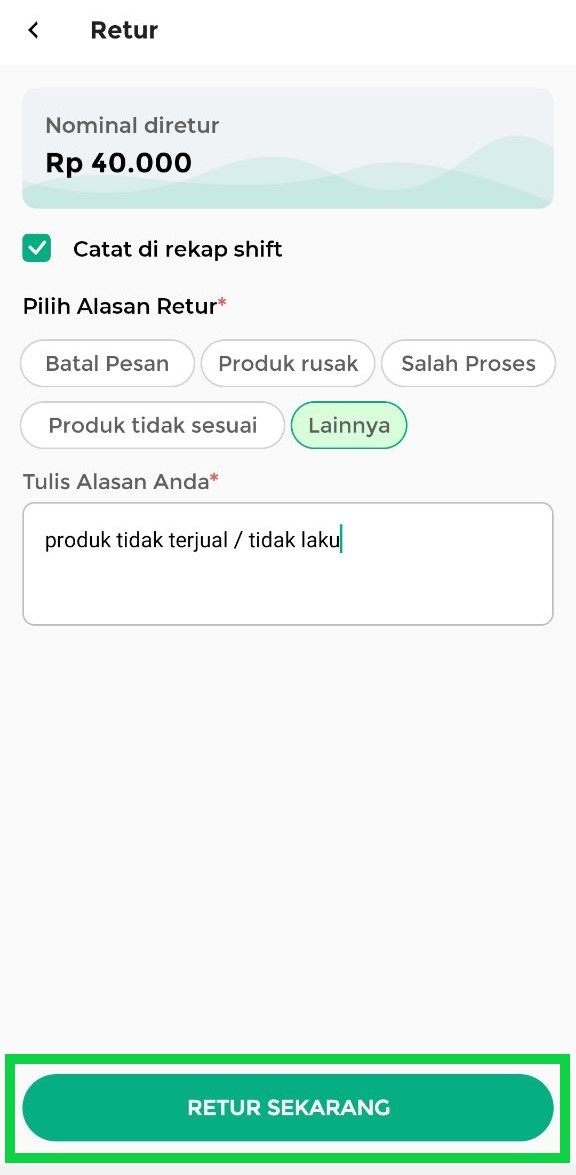
- Retur barang berhasil dicatat. Berikut adalah contoh struk transaksi penjualan setelah retur dilakukan.
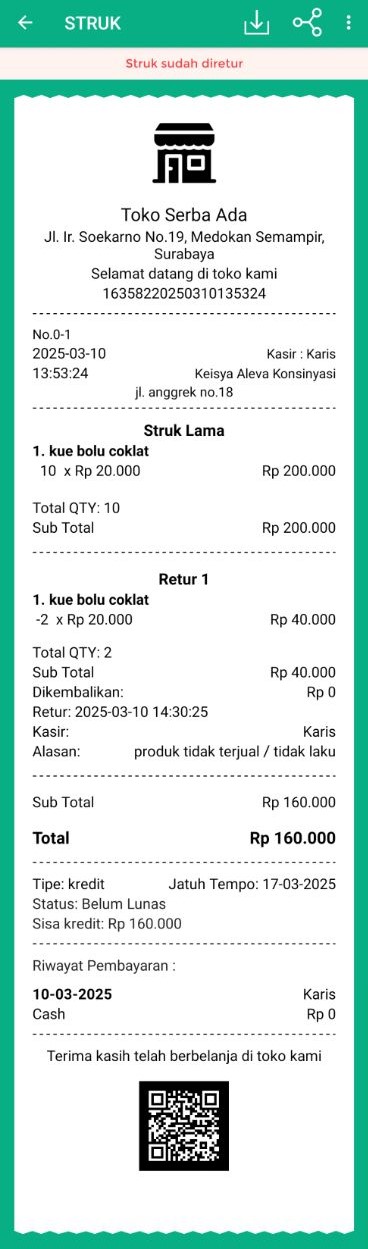
5. Catat Pembayaran Piutang Konsinyasi
Setelah retur dicatat, langkah selanjutnya adalah mencatat pembayaran transaksi piutang, yaitu pembayaran dari barang yang telah terjual yang diberikan oleh pihak penerima konsinyasi.
- Buka menu Manajemen di sidebar aplikasi.

- Pilih Hutang dan Piutang.
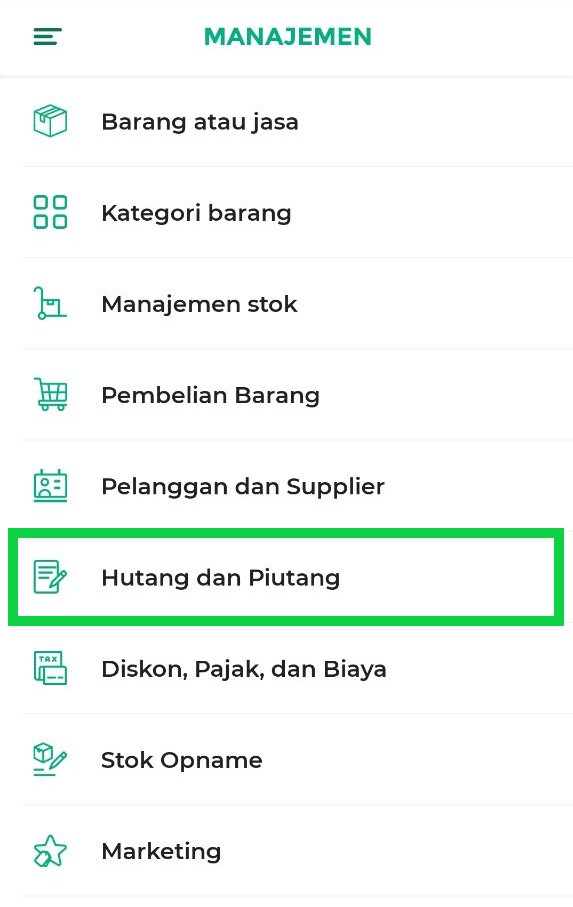
- Pilih opsi Piutang untuk mencatat pembayaran piutang.
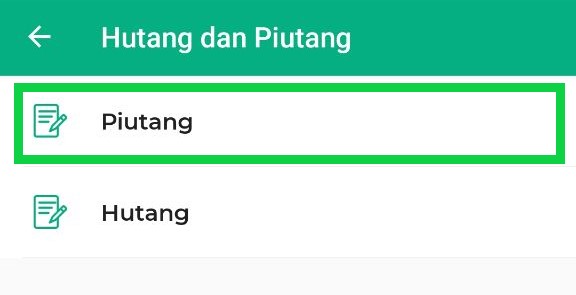
- Cari dan klik data piutang yang akan dibayar atau dilunasi.
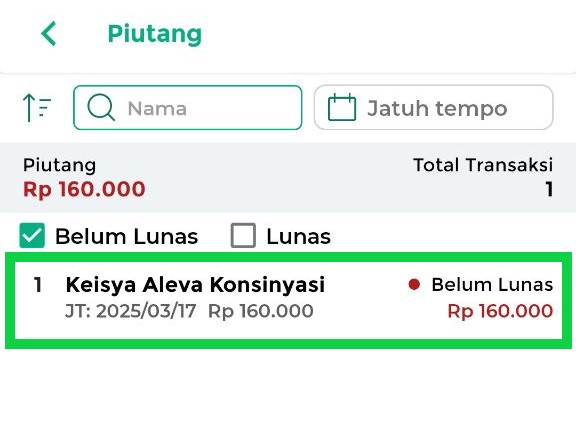
- Pilih piutang dari pihak penerima konsinyasi yang akan dibayar atau dilunasi.
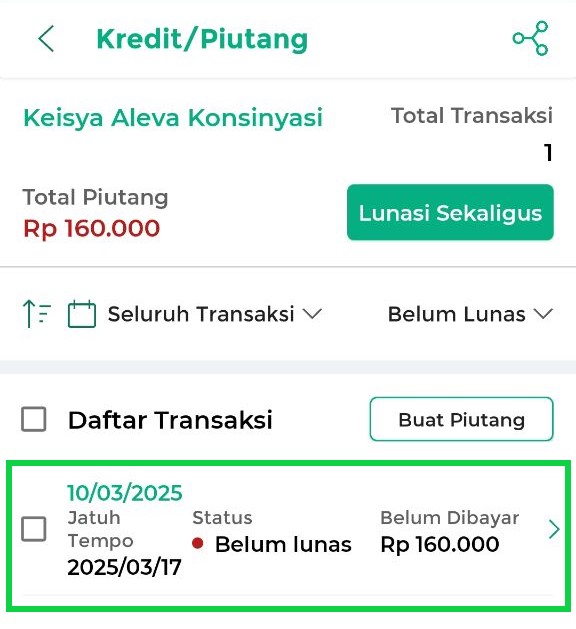
- Klik tombol Pembayaran untuk mencatat pembayaran piutang.
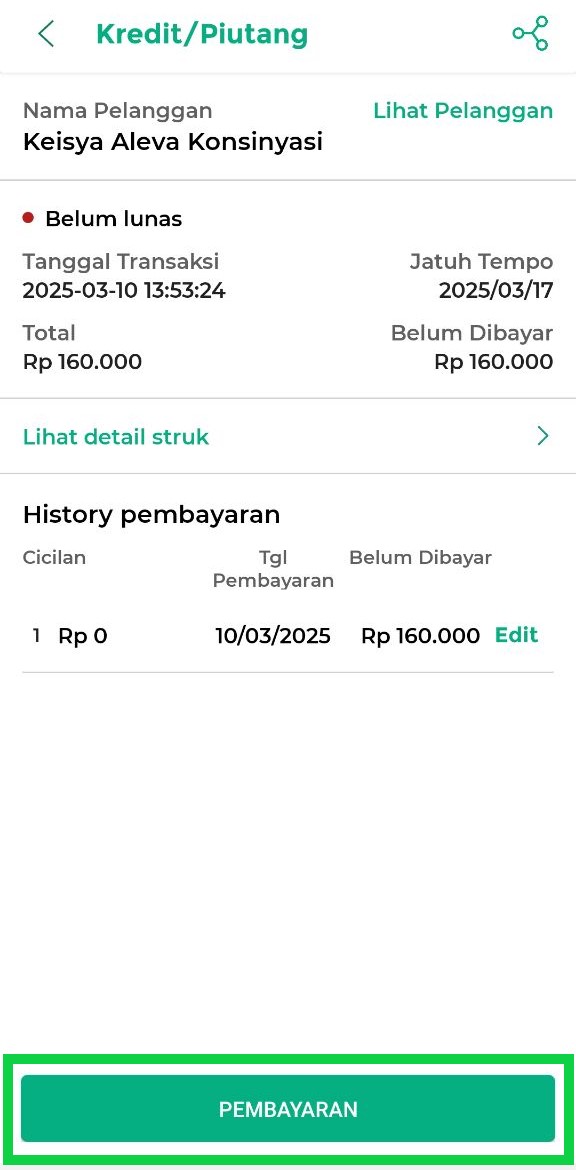
- Masukkan nominal pembayaran yang diberikan oleh pihak penerima konsinyasi sesuai dengan jumlah barang konsinyasi yang terjual.
Jika pihak penerima membayar seluruh jumlah yang tertera, Anda dapat mencentang kolom “Lunasi” untuk menandai bahwa piutang telah dibayar penuh.
Sebelum menyimpan, Anda juga dapat menyesuaikan beberapa data sesuai dengan kebutuhan, seperti mengubah tanggal pembayaran, metode pembayaran yang digunakan, menambahkan keterangan atau catatan.
Jika pembayaran ini ingin dicatat ke dalam Cashdrawer (laci kasir) pada shift yang sedang aktif, centang opsi “Masukkan ke Cashdrawer”.
Setelah itu, klik Simpan untuk menyelesaikan pencatatan.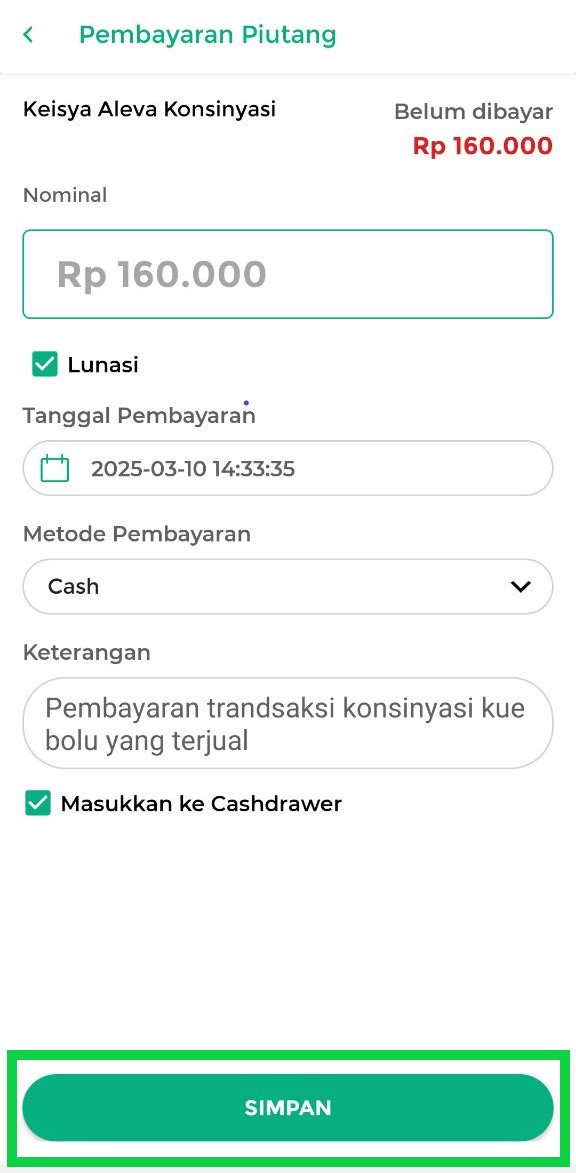
- Pembayaran piutang konsinyasi berhasil dicatat.
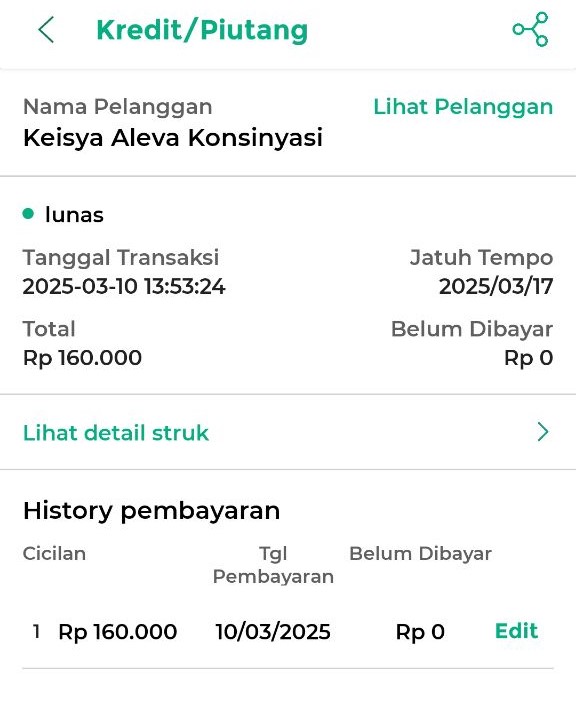
- Berikut adalah tampilan struk dari pembayaran piutang transaksi konsinyasi.
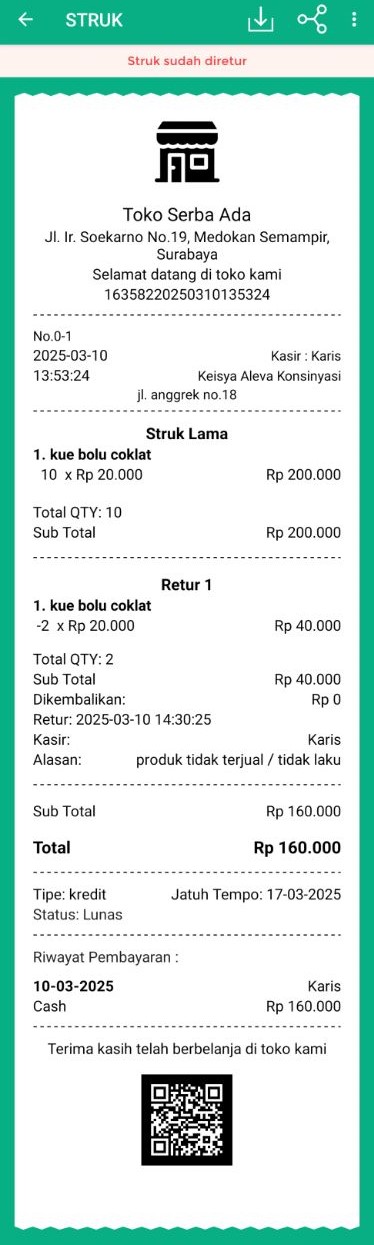
Informasi :
Sebagai alternatif, Anda dapat menggunakan fitur Kategori Barang untuk mempermudah pemantauan laporan penjualan barang konsinyasi. Dengan menetapkan nama penerima barang konsinyasi sebagai “kategori”, Anda dapat langsung melihat laporan penjualannya melalui fitur “Laporan Penjualan per Kategori”, dengan cara berikut :
- Buka menu Laporan -> Pilih Laporan Penjualan per Barang -> Pilih Laporan Penjualan per Kategori.
- Pilih kategori yang sesuai dengan “nama penerima barang konsinyasi“.
Laporan ini akan menampilkan pendapatan dan keuntungan yang diperoleh berdasarkan kategori “penerima barang konsinyasi” tersebut.